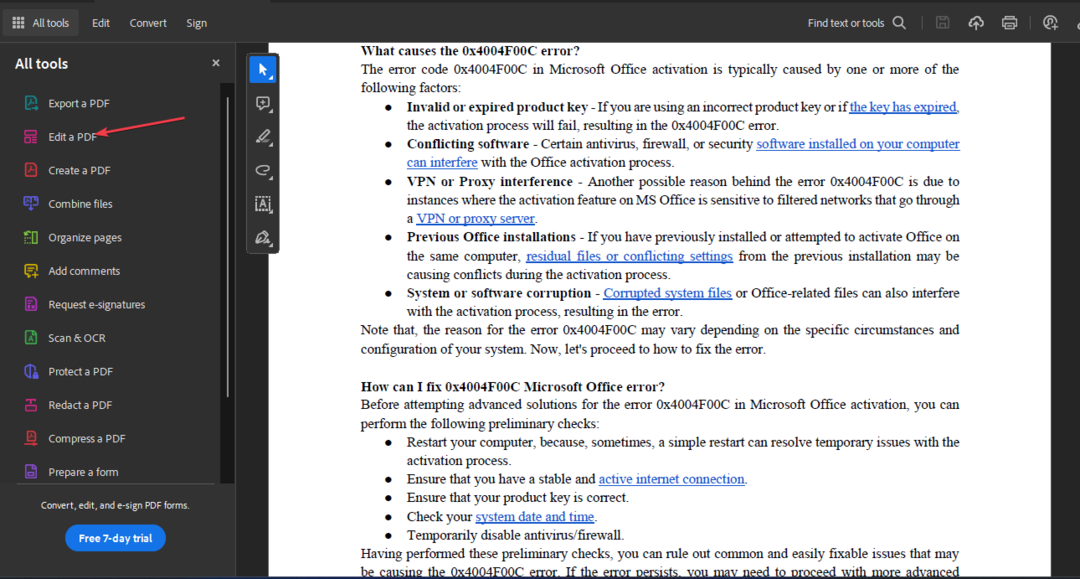Strokovno znanje o programski in strojni opremi, ki letno pomaga 200 milijonom uporabnikom. Vodil vas bo z nasveti, novostmi in nasveti za nadgradnjo vašega tehnološkega življenja.

Občutljive informacije zahtevajo izboljšano zaščito in Acrobat DC prinaša prav to.
Njegova zaščita zajema vse fronte, tako da lahko izberete orožje, ki najbolje ustreza vašim potrebam, od šifriranja z geslom do nastavitve dovoljenj za datoteke.
Če želite pregledovalcem preprečiti kopiranje, urejanje ali tiskanje vaših datotek PDF, lahko:
- Zaščitite datoteke iz vseh Officeovih programov (preprečite kopiranje / spreminjanje PDF-jev z omejitvijo urejanja v Microsoft Word, Excel in PowerPoint)
- Dodajte gesla (datoteko PDF šifrirajte s potrdilom ali geslom)
- Objavi občutljive informacije (uredite, PDF zaščitite z geslom in shranite datoteko s samodejnimi omejitvami urejanja in kopiranja)
- Prilagodite svojo zaščito (ustvarite varnostne politike po meri, da boste zaščito in dovoljenja PDF vsakič uporabili na enak način)
V Acrobat PRO je enostavno dodajanje gesel in dovoljenj datotekam PDF. Preprosto sledite spodnjim korakom:
- Zaženite Acrobat in odprite svoj PDF.
- Pojdi naOrodjain izberiteZaščititi.
- Izberite želeno zaščito:omeji urejanje z geslom ali šifrirajte datoteko s potrdilom ali geslom.
- Nastavite varnostno metodo.
- KlikniteShranida potrdite svoja dejanja.

Adobe Acrobat DC Pro
Adobe Acrobat DC Pro bo v celoti zaščitil vaše dokumente pred kopiranjem in urejanjem, kar je idealno za občutljive podatke.

Po upoštevanju šifriranje nastavitve, ki ščitijo nekatere najpopularnejše upravitelje gesel, je bil Icecream Password Manager tudi zanesljiva izbira.
Tudi če je brezplačna, bodite prepričani, da se pri zaščiti vaših zasebnih datotek PDF zlahka ujema z zmožnostmi drugih plačljivih programskih rešitev.
Poleg tega je jasno, da ste naveličani, da si morate zapomniti na desetine gesel za vse račune, ki jih uporabljate dnevno.
Icecream Password Manager vstopi kot prva izbira, da ne pozabite le enega glavnega gesla in dobite takojšen dostop do vseh vaših občutljivih podatkov.
Tukaj boste našli nekaj Ključne funkcije ki jo Icecream Password Manager prinese na mizo:
- Preprost način upravljanja z gesli
- Intuitiven uporabniški vmesnik
- Polnilo obrazca z enim samim klikom
- Vodilni standardi šifriranja
- Vtičniki za Chrome in Firefox
- Dostop za najmanj deset uporabnikov

Upravitelj gesel Icecream
Geslo Icecream je najboljše orodje za zaščito občutljivih datotek PDF in upravljanje vaših gesel.

Uporabnikom lahko preprečite kopiranje besedila PDF s pomočjo orodja za preprečevanje kopiranja PDF.
Pristop programa je precej nenavaden, saj uporablja GhostScript in njegovo stikalo –NoOutputFonts za nadomestitev besedila z vektorsko grafiko.
Čeprav bo stran videti enako, besedila ne boste mogli več izbrati. Pomembna slabost programa je, kako po izvoženih dokumentih ni mogoče iskati, saj je njegovo besedilo odstranjeno.
Še en minus je njegova velikost, ki znaša 4.377 KB. Po drugi strani pa je program enostaven za uporabo in njegov vmesnik je dokaj preprost.
Po kliku ikone za nalaganje za pripravo PDF-ja bo aplikacija v svojem vmesniku navedla vse strani dokumenta in zaščito pred kopiranjem lahko uporabite na posameznih straneh ali na vseh hkrati.
Kliknite Začni zdaj po izbiri strani bo programska oprema kopijo datoteke shranila v ciljno mapo.
Tudi če program ni popoln, bo koristno uporabnikom preprečiti kopiranje delov dokumenta ali jim vsaj otežiti to početje.
⇒ Prenesite PDF proti kopiranju
Tu so, to so najboljši načini zaščite datotek PDF pred nepooblaščenim dostopom. Na voljo so seveda številne druge možnosti, brezplačne in plačljive.
Če želite iti dlje, lahko uporabite tudi Programska oprema za šifriranje PDF ki bo zaščitil tudi vaše datoteke PDF.
Katero je vaše najljubše orodje za zaščito PDF? Delite svoje izkušnje z nami v spodnjem oddelku za komentarje.
© Copyright Windows Report 2021. Ni povezan z Microsoftom